Використання вбудованих функцій: сума, середнє значення, min, max.
Матеріал може бути використаний при вивчення теми: Використання вбудованих функцій: сума, середнє значення, min, max. Практична робота 7. «Виконання обчислень за даними електронної таблиці. Використання вбудованих функцій» у 7 класі







Тема уроку: Використання вбудованих функцій: сума, середнє значення, min, max. Практична робота 7. «Виконання обчислень за даними електронної таблиці. Використання вбудованих функцій»
Тип уроку: урок закріплення та застосування знань умінь та навичок
Мета:
дидактична:
- закріпити вміння складання формул;
- навчитися виконувати розрахунки для фізико-технічних завдань;
виховна:
- виховувати відповідальне відношення до енергоспоживання;
- виховувати відчуття колективізму і взаємної відповідальності;
розвиваюча:
- розвивати логічне мислення, уміння узагальнювати і порівнювати (діалектичне мислення);
- розвивати творчу фантазію
Форми організації учбової діяльності: фронтальна, індивідуальна, парна, ігрова
Методи: наочний, словесний, практичний
Дидактичне забезпечення: роздатній матеріал – оціночні листи та інструкційні карти „Тестуємо монітори”
Програмне забезпечення: MS Office Excel 2003, MS Office Power Point 2003, комп'ютерна презентація
Міжпредметні зв’язки: математика, основи економіки
Хід уроку
І. Організаційний момент.
- Доброго дня шановні учні та гості!
ІІ. Мотивація
- Сьогодні у нас свято День святого Валентина. А ви любите отримувати подарунки? А купувати подарунки?А як ви думаєте чому батьки не завжди купують вам те, що так хочете? Невже їм шкода придбати для вас нову іграшку чи солодощі?
- Чому вони кажуть, що у них немає грошей, тоді як отримують, на вашу думку, велику заробітну плату, на яку можна стільки всього накупити!
Чи добре буде, коли ці гроші родина витратить за один день?
- Як потрібно витрачати гроші? (економно, бережливо).
Так, кожна сім’я гроші повинна витрачати бережливо, економно. Від цього буде залежати добробут кожної сім’ї, тобто родина буде жити краще, буде мати все необхідне.
Навчитися бути економними нам допоможе сьогоднішній урок. Відкрийте зошити і запишіть 14 лютого, класна робота та тему нашого уроку «Використання вбудованих функцій: сума, середнє значення, min, max». (з'являється тема)
А епіграфом до початку нашої спільної роботи послужить стародавня індійська мудрість (з'являється епіграф)
Не витрачай там, де можна заощадити.
Не економ там, де потрібно витрачати.
Під час нашого уроку ми навчимося використовувати вбудовані функції табличного процесора Excel: знаходити суму, середнє, максимальне та мінімальне значення.
Зараз ви спробуєте побути на місці своїх батьків, будете мати можливість розпоряджатися сімейним бюджетом.
Ми обчислимо скільки грошей витрачається на оплату комунальних платежів, витрати на продукти харчування, податки та розваги.
Але перед початком роботи давайте виконаємо таку вправу.
Вправа «Пісочний годинник»
Невпинно летить час, його відлік веде наш пісочний годинник, на якому будуть прикріплені ваші думки, побажання щодо роботи на уроці. Зараз ви отримаєте „золоті піщинки”, на яких зможете записати, що ви чекаєте від уроку? Що хочете почути? Запишіть, будь ласка, свої побажання, думки на піщинках та прикріпіть у верхній частині чарівного пісочного годинника.
Учні чіпляють піщинки, оголошують свої очікування.
А в кінці нашої зустрічі побачимо, чи принесли наші чарівні бажання результат.
ІІІ. Актуалізація опорних знань
- Вправа «Інформаційне лото» (індивідуальна робота, взаємоперевірка)
Пригадаймо матеріал минулих уроків. Я пропоную спочатку вам виконати вправу «Інформаційне лото».
Правила гри «Лото»:
Ви отримали картки де написані терміни з теми «Табличний процесор». Я зараз зачитуватиму визначення, а ви на картці відмітите відповідний термін та поставите на нього карточку з відповідним номером. Успіхів вам. Розпочнемо.
Питання до гри:
- Найменший елемент електронної таблиці. (Комірка)
- Група комірок електронної таблиці. (Діапазон)
- Вираз, що описує обчислення в комірках. (Формула)
- Вбудована в ЕТ формула для деяких обчислень. (Функція)
- Визначає місцезнаходження комірки в ЕТ. (Адреса)
- Назва документу табличного процесору Excel. (Книга)
- Полегшує операцію заповнення сусідніх комірок даними. (Маркер автозаповнення)
- З якого символу розпочинається введення формули в ЕТ (=)
- В електронних таблицях стовпці позначаються(латинськими літерами)
- В електронних таблицях рядки позначаються (цифри)
- Програма для створення та опрацювання електронних таблиць(табличний процесор)
- Файл, створений у Excel зберігається із розширенням(.xls;)
(Всі картки мають однаковий вигляд, але терміни написані в розкид)
Приблизний вигляд картки Лото
|
Діапазон |
Формула |
Функція |
Адреса |
|
Книга |
Комірка |
Латинськими літерами
|
= |
|
Числами
|
Табличний процесор
|
Маркер автозаповнення
|
.xls |
По закінченні заповнення картки лото діти отримають складений пазл та виставляють відповідну кількість балів (1 бал за кожну правильну відповідь).
Молодці! Всі справилися з завданням. Отже, ви добре володієте вивченим матеріалом. І тому ми можемо перейти до виконання наступного завдання.
Вправа 2 «Заповни пропуски»
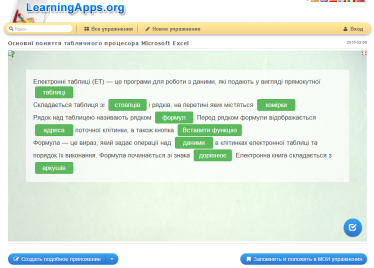
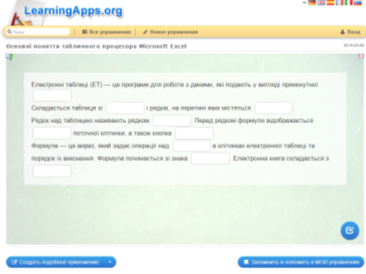
Чудово. І це завдання ви підкорили. Прийшов час дізнатися про нові можливості табличного процесора, які нам досі не були відомі.
ІV. Вивчення нового матеріалу.
Excel має вбудовану бібліотеку функцій, до якої входять більше ніж 300 різноманітних функцій. Усі вони для зручності пошуку розподілені на групи (категорії): математичні, статистичні, логічні, фінансові, текстові функції дати і часу та інші.
Для роботи з функціями можна скористатися майстром функцій, або ж записати функцію в рядку формул. До основних функцій належать: знаходження суми, кількості, середнього значення, мінімального та максимального значення в діапазоні.

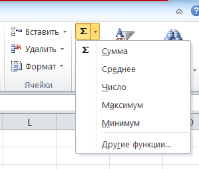
Сума SUM (число1; число 2; …) – сума чисел, указаних у дужках. Якщо потрібно знайти суму чисел, які розміщені послідовно, то функцію можна записати так: SUM(A1:A5) або використати знак "+" =A1+A2+A3+A4+ A5.
Середнє значення AVERAGE (число1; число 2; …) – середнє арифметичне чисел, указаних у дужках. Якщо потрібно знайти середнє арифметичне чисел, які розміщені послідовно, то функцію можна записати так: AVERAGE (A1:A5).
MIN (число1; число 2; …) – найменше число серед указаних у дужках. Якщо потрібно знайти найменше число серед чисел, які розміщені послідовно, то функцію можна записати так: MIN (A1:A5).
MAX (число1; число 2; …) – найбільше число серед указаних у дужках. Якщо потрібно знайти найбільше число серед чисел, які розміщені послідовно, то функцію можна записати так: MAX (A1:A5).
2. Вставлення функцій.
Вставити функцію у формулу можна кількома способами:
Ø Використати список функцій кнопки категорії функцій у групі Бібліотека функцій вкладки Формули на Стрічці;
Ø Виконати Формули / Бібліотека функцій / Вставити функцію або вибрати кнопку Вставлення функції Рядка формул;
Ø Увести безпосередньо в клітинку або Рядок формул.
Вчитель на комп’ютері демонструє кожний із цих способів вставлення функцій.
V. Використання отриманих умінь і знань.
Фізкультхвилинка
А зараз трохи відпочинемо, розслабимось.
Гра для релаксації «Чарівна веселка»
Педагог включає спокійну музику і говорить: «Сядьте зручно, розслабтеся, дихайте рівно і глибоко. Закрийте очі. Уявіть, що перед вашими очима чарівна веселка.
Перший колір - блакитний. Блакитний може бути м'яким і заспокійливим, як струмуюча вода. Блакитний приємно пестить око в спеку, він освіжає тебе, як купання в озері. Відчуйте цю свіжість.
Наступний - жовтий колір. Жовтий приносить нам радість, він зігріває нас, як сонечко, він нагадує нам ніжного пухнастого курчати, і ми посміхаємося. Якщо нам сумно і самотньо, він піднімає настрій.
Зелений - колір м'якою галявини, листя та теплого літа. Якщо нам не по собі, і ми відчуваємо себе невпевнено, зелений колір допоможе нам відчувати себе краще.
Відкрийте очі. Що ви відчували і відчували, коли уявляли собі, що дивіться на блакитний, жовтий і зелений колір? Візьміть з собою ці відчуття на весь день».
І перед тим як приступити до виконання практичної роботи, давайте пригадаємо правила техніки безпеки.
Правила техніки безпеки. Вправа «Павутинка»
Діти, стоячи в колі разом з вчителем, кидають клубочок ниток і проговорюють одне правило з ТБ в комп’ютерному класі.
- заходити в кабінет без дозволу учителя;
- знаходитися в кабінеті у верхньому одязі;
- включати або виключати апаратуру без вказівки вчителя;
- починати роботу на комп’ютері без дозволу вчителя;
- торкатися до апаратури вологими або брудними руками;
- вставати без дозволу викладача зі своїх місць під час роботи за комп’ютерами;
- торкатися до захисного екрану або до екрану монітора;
- торкатися до роз'ємів системного блоку, кабелів, дротів, розеток і пристроїв заземлення;
- класти книги і зошити на монітор або клавіатуру;
- самостійно усувати несправність в роботі комп'ютера;
- бігати по кабінету.
Практична робота.
Зараз ми на практиці спробуємо з’ясувати на що витрачаються кошти з сімейного бюджету. Для цього об’єднаємось у групи.
1 група: Данил, Ксюша та Віка.
Ви будете працювати над розрахунками комунальних платежів за три зимових місяці. Зробіть висновки щодо заощадження на оплаті комунальних платежів.
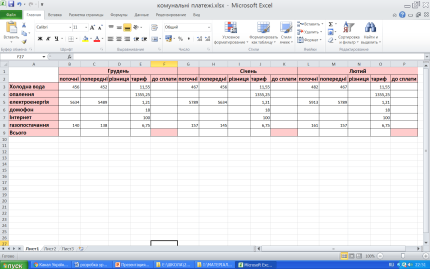
 2 група: Олег, Максим та Настя. Ви будете працювати над обчисленнями витрат на споживчий кошик українців та поляк. Та як зменшити витрати на продукти харчування.
2 група: Олег, Максим та Настя. Ви будете працювати над обчисленнями витрат на споживчий кошик українців та поляк. Та як зменшити витрати на продукти харчування.
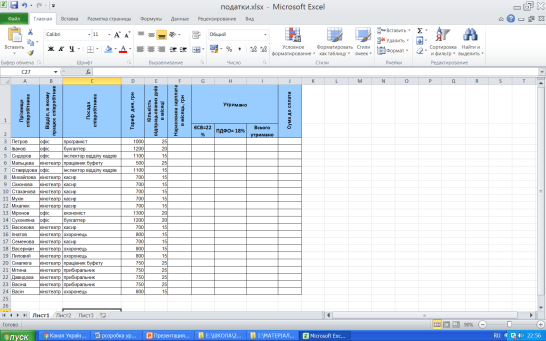 3 група: Аня, Олексій та Ярослав. Ваше завдання допомогти нарухувати заробітну плату працівникам, врахувавши всі утримання (податки). Зробити висновки.
3 група: Аня, Олексій та Ярослав. Ваше завдання допомогти нарухувати заробітну плату працівникам, врахувавши всі утримання (податки). Зробити висновки.
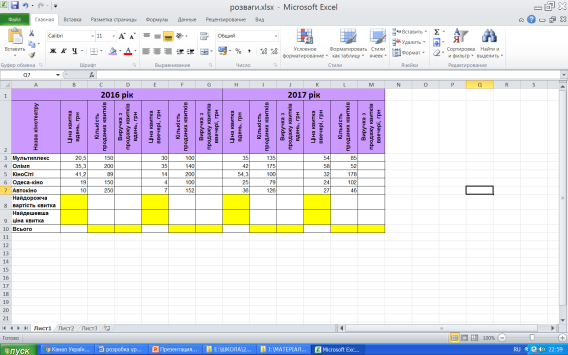 4 група: Світлана та Настя. А вам з’ясувати вартість розваг. Скільки коштів витрачається на відвідування кінотеатрів. Зробити висновки як можна економити на цій статті витрат.
4 група: Світлана та Настя. А вам з’ясувати вартість розваг. Скільки коштів витрачається на відвідування кінотеатрів. Зробити висновки як можна економити на цій статті витрат.
VІ. Рефлексія (позначте за допомогою стікера своє відчуття після уроку)
Отже, ви зрозуміли, що табличний процесор – це прикладна програма і за її допомогою можна виконати будь-які розрахунки.
На дошці прикріплені зображення скринька зі скарбами, повітряних кульок та мікрофон. Кожен учень отримує монетку, на якому записує власний результат засвоєння теми «Табличний процесор Excel».
Якщо отримані знання для вас нові та корисні, то прикріпіть свою монетку до скриньки зі скарбами, щоб забрати знання із собою та використовувати на практиці. Якщо є нові знання, але їх треба ще раз «прокрутити», монетку прикріпіть до мікрофону. Якщо ви не отримали жодної цінної для себе інформації (або не зрозуміли тему) — монетку прикріпіть до повітряних кульок.
VІІ. Оцінювання.
У кожного з вас на столі чек для отримання оцінки. Сьогодні ви плідно попрацювали, за свою роботу на уроці отримуєте такі бали…..
VІІІ. Домашнє завдання.
Відкрийте щоденники та запишіть домашнє завдання. Завдання буде різнорівневе.
На оцінку 7 – 9 балів ви повинні скласти пазл в online-сервісі JigsawPlanethttp://www.jigsawplanet.com/?rc=play&pid=105460fee149;
а на 10 – 12 балів створити пазл до теми «Табличний роцесор»http://www.jigsawplanet.com/
ІХ. Підсумок уроку.
Я хочу вам побажати, щоб у ваших серцях завжди була любов до себе, до свої близьких, друзів, до свого рідного краю, своєї держави.
Плануйте так своє життя, щоб вам вистачило сил та можливостей реалізувати всі свої ідеї.
Поетичне наставляння
За гроші можна все купити:
Продукти, одяг і взуття,
Прикраси, іграшки, цукерки,
Все, що потрібно для життя.
Не можна лише совісті купити
І честі й гідності, і вічного життя!
Дякую вам за урок! Сьогодні мені дуже сподобалося з вами працювати. До побачення.
1


про публікацію авторської розробки
Додати розробку
